Guide pour ajouter une fonction de basculement Bluetooth dans le centre de contrôle de l’iPhone
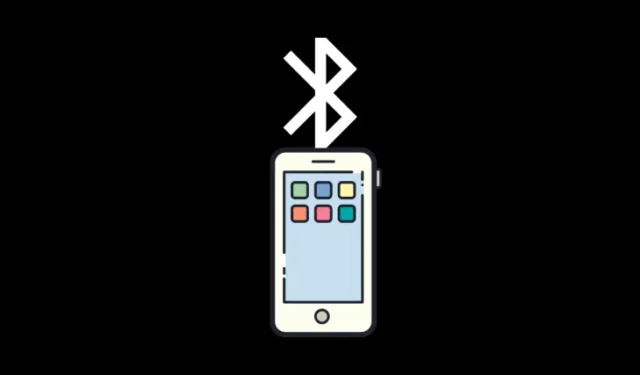
Informations clés
- Dans l’application Raccourcis, créez un nouveau raccourci, définissez l’action sur « Définir Bluetooth » et remplacez « Activer » par « Basculer ».
- Accédez au Centre de contrôle, appuyez sur + , puis sur « Ajouter un contrôle ». Recherchez « Raccourci » et sélectionnez le raccourci « Définir Bluetooth ».
Le centre de contrôle d’iOS 18 a subi des améliorations significatives, permettant l’ajout de pages supplémentaires et d’options de contrôle. Cette mise à jour met l’accent sur une plus grande personnalisation. Cependant, certaines fonctionnalités, comme les boutons de connectivité individuels, font encore défaut.
Si vous souhaitez aller au-delà de la section « Connectivité » et établir des boutons distincts pour les commandes essentielles telles que Wi-Fi, Bluetooth, AirDrop, etc., dans le centre de contrôle, vous pouvez utiliser la solution de contournement suivante.
Étapes pour ajouter un bouton Bluetooth dédié au centre de contrôle dans iOS 18
Guide textuel :
- Lancez l’application Raccourcis.
- Appuyez sur + situé dans le coin supérieur droit pour créer un nouveau raccourci.
- Recherchez Bluetooth et choisissez Définir Bluetooth .
- Au lieu de « Tourner », passez à « Basculer » .
- (Facultatif) Appuyez sur « Définir Bluetooth » en haut pour des options supplémentaires, sélectionnez « Choisir l’icône » et choisissez l’icône Bluetooth.
- Appuyez sur Terminé .
- Maintenant, allez au centre de contrôle.
- Appuyez sur le + dans le coin supérieur gauche.
- En bas, sélectionnez Ajouter un contrôle .
- Choisissez le raccourci .
- Appuyez sur Choisir .
- Sélectionnez le raccourci Bluetooth que vous venez de créer.
- Ajustez sa taille et sa position comme vous le souhaitez.
- Vous disposerez désormais d’un bouton Bluetooth dédié dans le centre de contrôle.
Guide vidéo :
Pour une démonstration visuelle, vous pouvez visionner la vidéo suivante. Le mode plein écran est recommandé pour plus de clarté :
L’idéal serait qu’Apple supprime la case « Connectivité » du Centre de contrôle, ce qui permettrait aux utilisateurs de personnaliser librement leurs boutons. Pour l’instant, cette solution de contournement est toutefois votre meilleure option.



Laisser un commentaire